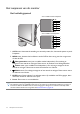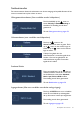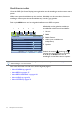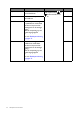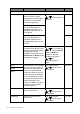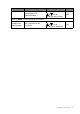Operation Manual
Table Of Contents
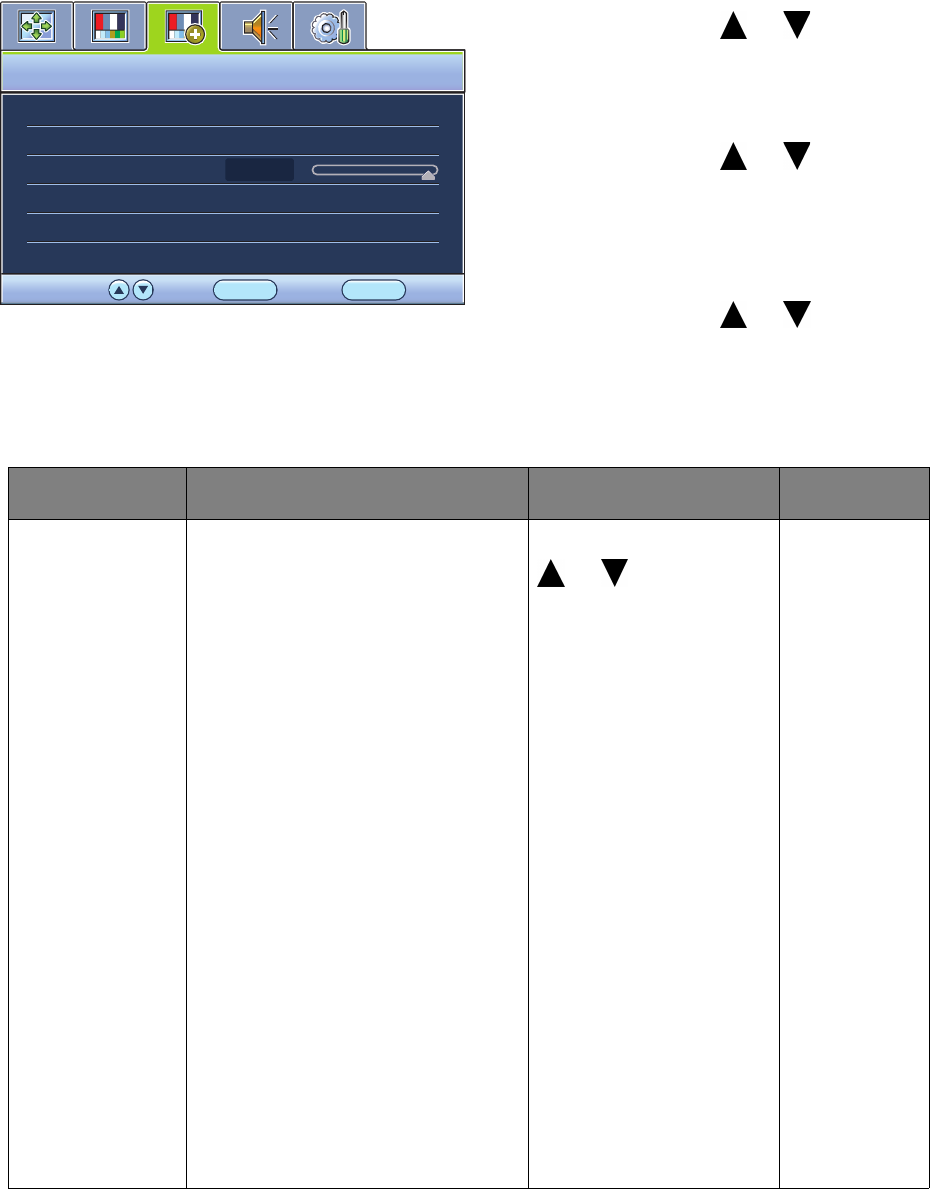
30 Het aanpassen van de monitor
Menu BEELD GEAVANC.
Welke menu-opties beschikbaar zijn kan variëren, afhankelijk van de invoerbron, functies en
instellingen. Menu-opties die niet beschikbaar zijn, worden grijs gemaakt.
1. Druk op de MENU-toets om het hoofd-
menu te openen.
2. Druk op de toetsen of om
BEELD GEAVANC. te selecteren en
druk op de ENTER-toets om het menu
te openen.
3. Druk op de toetsen of om de
markering te verplaatsen naar een
menu-item en druk vervolgens op de
ENTER-toets om het betreffende item
te selecteren.
4. Druk op de toetsen of om
wijzigingen of selecties te maken.
5. Keer terug naar het vorige menu door
op de MENU-toets te drukken.
Item Functie Handeling Bereik
Beeldmodus Selecteert een beeldmodus die
het beste past bij het soort
afbeeldingen op het scherm.
• Standard (Standaard) - voor
standaard PC-toepassingen.
• Film - voor het weergeven van
video's.
• Spel - voor het spelen van
spelletjes.
• Foto - voor het weergeven van
stilstaande beelden.
• sRGB - voor kleurrepresentatie
die beter overeenkomt met de
randapparatuur, zoals printers,
digitale camera's, enz.
• Eco - voor het besparen van
elektriciteit en minder
energieverbruik door minimale
helderheid voor alle actieve
programma's te bieden.
Druk op de toetsen
of om de
waarde aan te passen.
•Standaard
•Film
• Spel
•Foto
•sRGB
•Eco
PICTURE ADVANCED
MODE:
Standard
Picture Mode
Senseye Demo
Dynamic Contrast
Display Mode
Color Format
HDMI RGB PC Range
5
Standard
OFF
YUV
RGB (16~235)
ENTER MENU
Exit
SelectMove